
Dopo aver aggiornato il PC Windows all’ultima versione o l’aggiornamento all’ultima versione, molti utenti hanno segnalato di aver visualizzato il messaggio di errore.
Fallout3.exe- Ordinale non trovato
Impossibile trovare l’ordinale 43 nella libreria di collegamento dinamico C:\\WINDOWS\\SYSTEM32\\xlive.dll
Questo è abbastanza scoraggiante in quanto i giocatori non sono in grado di giocare. Pertanto, abbiamo ricercato e selezionato le soluzioni funzionanti che funzionano per diversi utenti per superare l’errore.
Per ottimizza le prestazioni del PC Windows, Consigliamo Advanced System Repair:
Questo software e la tua soluzione completa per correggere gli errori di Windows, proteggerti dai malware, pulire i file spazzatura e ottimizzare il tuo PC per le massime prestazioni in 3 semplici passaggi:
- Scarica Advanaced System Repair valutato Eccellente su Trustpilot.
- Fai clic su Install & Scan Now per eseguire la scansione dei problemi che causano i problemi del PC.
- Quindi, fai clic su Click Here to Fix All Issues Now per riparare, pulire, proteggere e ottimizzare il tuo PC.
Cosa significa “Il L’ordinale 43 non può essere individuato Fallout 3”?
L’errore Ordinal 43 di Fallout 3 significa che il tuo PC non riesce a trovare il file xlive.dll necessario per Fallout 3 per i suoi processi di gioco. Di solito succede quando il programma Games for Windows Live non è installato sul tuo computer.
Quali sono le cause dell’errore “Il L’ordinale 43 non può essere individuato Fallout 3”?
L’elenco di altri motivi che hanno causato l’errore Ordinal 43 sul tuo computer è elencato di seguito.
- La causa comune di questo errore è che il tuo PC non ha i driver video aggiornati. Quindi, sono incompatibili con il gioco.
- In rari casi, qualsiasi driver aggiornato di recente attiverà l’errore. Quindi, se di recente hai aggiornato/installato driver sul tuo PC, considera la possibilità di tornare indietro
- Riceverai questo messaggio di errore quando i componenti corrotti in Windows Live o i giochi per Windows Live non sono installati sul tuo PC.
- Inoltre, non puoi eseguire il gioco normalmente se sono presenti file DLL mancanti. Come indica il nome, se il tuo PC non ha il file xlive.dll, devi prenderlo e inserirlo nella cartella di installazione del gioco.
- Poiché Fallout 3 è un vecchio gioco (sviluppato per Windows XP) sul tuo PC, la versione aggiornata di Windows potrebbe non funzionare normalmente. Il ripristino del sistema e l’esecuzione del gioco in modalità compatibilità potrebbero risolvere il problema.
Come correggere l’errore “Il L’ordinale 43 non può essere individuato Fallout 3”?
Soluzione 1: scarica e installa giochi per Windows Live
Come primo hack, controlla se il tuo PC ha il software Games for Windows Live o meno. Questo software non è sul tuo computer per impostazione predefinita, ma devi scaricarlo per eseguire il gioco. Di seguito sono riportate alcune istruzioni per scaricare e installare il software.
- Scarica il software Games for Windows Live sul tuo computer Windows.
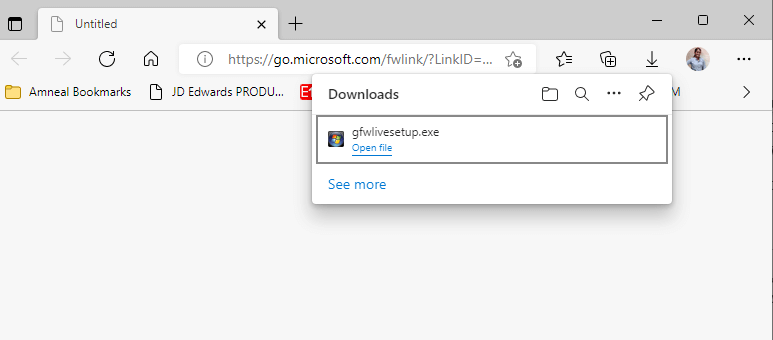
- Ora, fai doppio clic sul file di installazione gfwlivesetup.exe, oppure puoi anche fare clic su Apri file.
- Attendi fino al completamento dell’installazione del gioco.
- Nota che non è necessario eseguire lo strumento; avvia il gioco e controlla se l’errore è stato corretto.
Soluzione 2: scarica il file DLL mancante
Se non si dispone di una soluzione per il problema dopo aver installato il file di installazione gfwlivesetup.exe sul PC, scaricare il file xlive.dll mancante. Segui questi passaggi come indicato.
- Apri una nuova scheda sul tuo browser e vai al sito ufficiale per scaricare la DLL
- Quindi, scarica l’ultima versione del file 5.92.0 sul tuo computer. Premi il pulsante Download e attendi che il file zip venga scaricato.
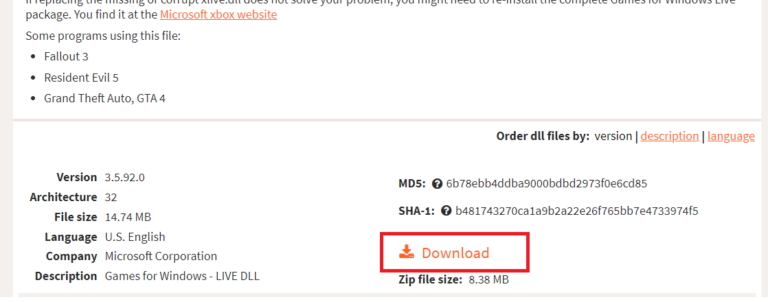
- Ora vai alla cartella Download ed estrai i file dal file zip xlive.
- Quindi, copia il file xlive.dll all’interno della cartella e incollalo nella cartella di installazione del gioco come indicato nei passaggi seguenti.
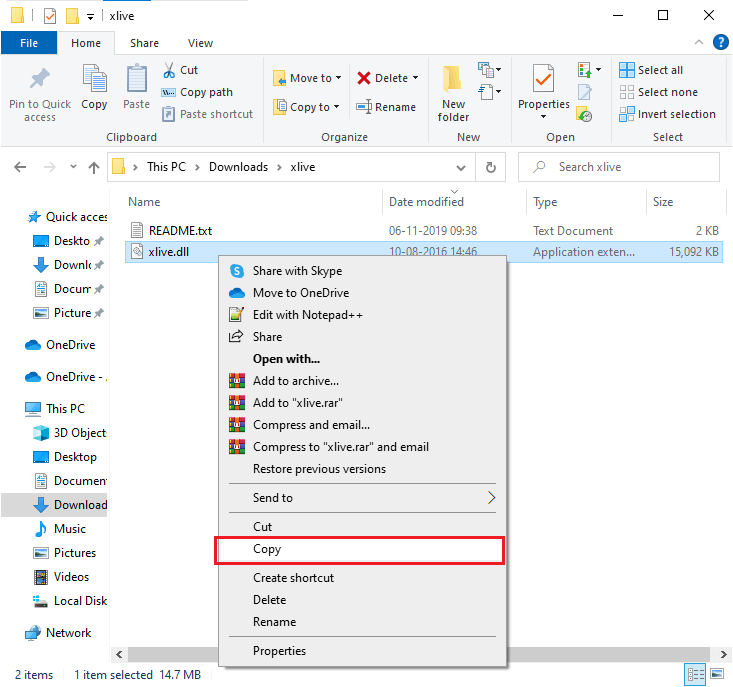
Opzione 1: se Fallout 3 è installato tramite Steam
- Apri Steam e vai su LIBRERIA.
- Quindi, seleziona il pulsante HOME e trova
- Ora, fai clic con il pulsante destro del mouse su Fallout 3 e premi l’opzione Proprietà dall’elenco a discesa.
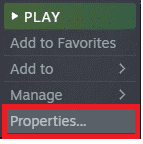
- Quindi, vai alla scheda FILE LOCALI e quindi premi il pulsante Sfoglia
- La posizione predefinita di seguito della cartella di installazione del gioco si apre ora. Incolla qui il file copiato.
C:\Program Files (x86)\Steam\steamapps\common
Opzione 2: se Fallout 3 è installato utilizzando un DVD
- Premi il tasto Windows e digita Fallout 3.
- Quindi, nel riquadro di sinistra, fai clic con il pulsante destro del mouse su Fallout 3 dai risultati della ricerca e seleziona l’opzione Apri posizione file, come mostrato.
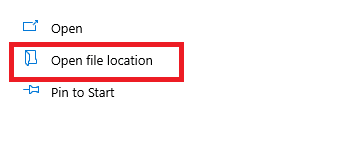
- Ora incolla il file xlive.dll nella cartella di installazione che si apre ora.
- Riavvia il gioco e controlla se questo hack ti ha aiutato o meno.
Soluzione 3: fornisci i diritti di amministratore a Fallout 3
In molti casi, tu non è possibile avviare Fallout 3 gioco correttamente a causa di problemi di autorizzazione. È una buona idea fornire i diritti di amministratore del gioco, come indicato di seguito. Se non hai risolto eseguendo il gioco in modalità compatibilità, provalo qui:
- Ancora una volta, individua il file Fallout3.exe sul tuo computer e fai clic con il pulsante destro del mouse su di esso.
- Quindi, dall’elenco delle opzioni, fare clic su Proprietà
- Vai alla scheda Compatibilità nella finestra Proprietà.
- Quindi, seleziona la casella accanto a Esegui questo programma come amministratore.
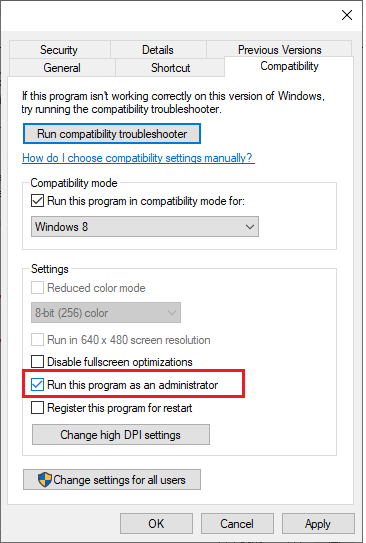
- Salva le modifiche recenti selezionando Applica e OK
Soluzione 4: esegui Fallout 3 in modalità compatibilità
Molte piattaforme tecnologiche hanno suggerito che quando Fallout 3 viene lanciato in modalità compatibilità, l’errore The Ordinal 43 non può essere individuato o non trovato è stato risolto. I passaggi seguenti ti aiuteranno a eseguire il gioco in modalità compatibilità.
- Trova il file exe sul tuo computer e fai clic destro su di esso.
- Quindi, dall’elenco delle opzioni, fare clic su Proprietà.
- Vai alla scheda Compatibilità nella finestra Proprietà.
- Fai clic sulla casella accanto a Esegui questo gioco in modalità compatibilità per e quindi fai clic su Windows XP SP3 o Windows 8 dall’elenco.
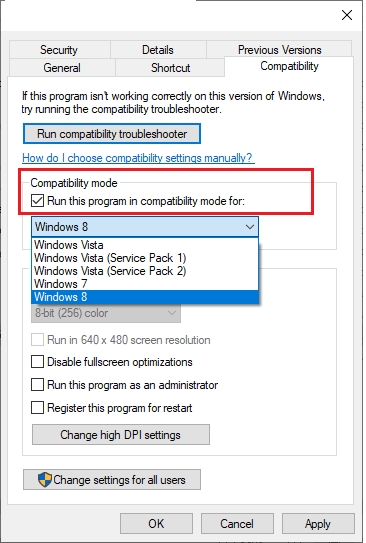
- Inoltre, seleziona la casella accanto a Esegui questo programma come amministratore.
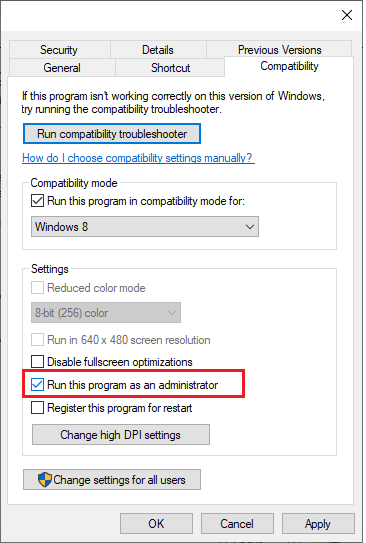
- Salva le modifiche recenti selezionando Applica e OK
Soluzione 5: installare i driver della scheda grafica meno recenti
A volte, se hai aggiornato la tua scheda grafica e improvvisamente Fallout 3 non funziona bene, indica che le tue versioni più recenti del driver non sono supportate dal gioco. Ti consigliamo di installare i driver rilasciati prima del 2018. Segui le istruzioni elencate di seguito per installare i driver della scheda grafica meno recenti.
- Premi il tasto Start e digita Gestione dispositivi. Quindi, fare clic su Apri.

- Ora espandi la sezione Schede video facendo doppio clic su di essa. Ora, fai clic con il pulsante destro del mouse sulla scheda grafica e seleziona Disinstalla dispositivo
- Se è presente una richiesta, confermala per procedere con la disinstallazione della scheda grafica.
- Quindi, cerca un driver della scheda grafica adatto sulle pagine Web di NVIDIA o AMD.
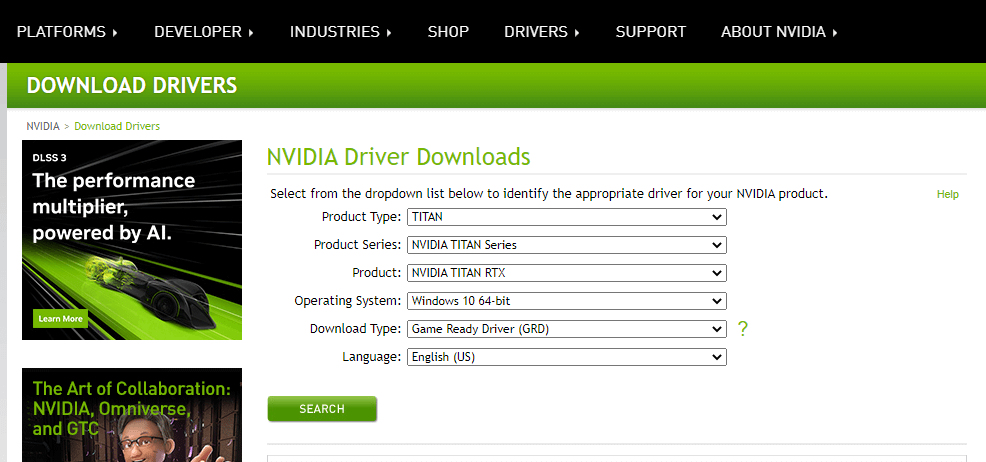
- Assicurati di selezionare la voce precedente e di fare clic su Download. Seguire le istruzioni sullo schermo per completare l’installazione dei driver. Controlla se questa soluzione ti aiuta.
Inoltre, se desideri aggiornare il driver di sistema all’ultima versione, scarica lo strumento Driver Updater. Questo è uno strumento avanzato che, solo eseguendo una scansione, rileva e aggiorna l’intero driver di sistema.
Ottieni lo strumento Driver Updater per aggiornare automaticamente il driver
Soluzione 6: eseguire un ripristino del sistema
Se l’attuale sistema operativo Windows non è compatibile con l’ultima versione del gioco, ciò comporterà l’errore The Ordinal 43 Impossibile trovare o non trovare. Ecco alcune istruzioni per eseguire un ripristino di sistema sul tuo computer Windows.
Nota: prima di provare questi passaggi, considera di avviare il computer in modalità provvisoria. Ciò può verificarsi a causa di errori e driver difettosi. Segui le istruzioni per avviare il PC in modalità provvisoria e ripristinare il PC.
- Avvia la finestra di dialogo Esegui premendo i tasti Windows e R
- Ora, digita msconfig nella finestra e premi Invio
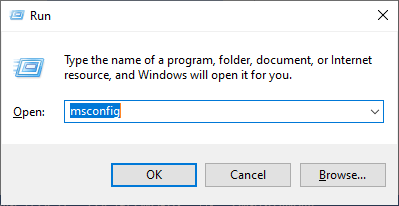
- Ora, passa alla scheda Boot nella configurazione di sistema
- Quindi, seleziona la casella Avvio sicuro nel menu Opzioni di avvio e fai clic su OK.
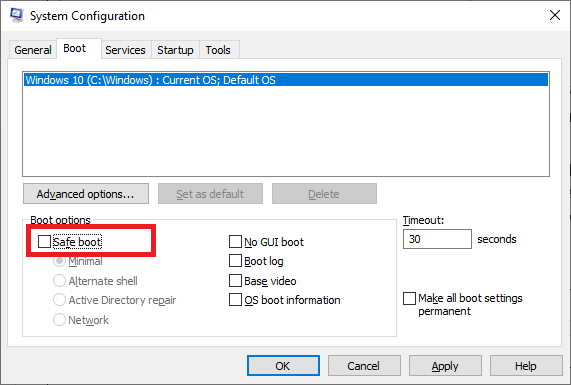
- Procedi con il messaggio “Potrebbe essere necessario riavviare il computer per applicare queste modifiche. Prima di riavviare, salvare tutti i file aperti e chiudere tutti i programmi“, facendo clic su Riavvia o Esci senza riavviare.
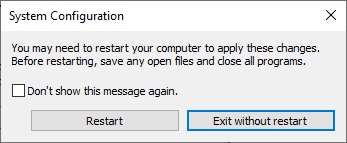
- Quindi, avvia il prompt dei comandi con diritti di amministratore.
- Ora, digita il comando rstrui.exe premi il tasto Invio.
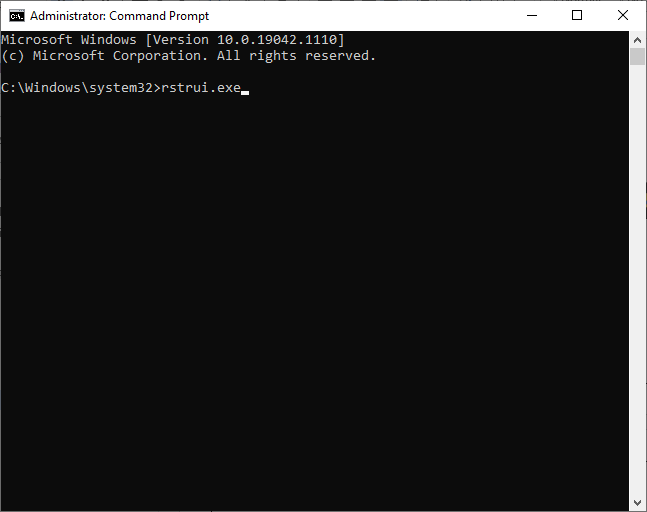
- Nella finestra Ripristino configurazione di sistema, premere il pulsante Avanti.
- Infine, seleziona qualsiasi punto di ripristino e quindi seleziona Fine
Si stima che ora l’errore Ordinal 43 di Fallout 3 sia stato risolto.
Modo migliore per ottimizzare le prestazioni di gioco su PC Windows
Molti giocatori riscontrano problemi come crash del gioco, ritardo o balbuzie durante il gioco, quindi ottimizza le prestazioni di gioco eseguendo Game Booster.
Ciò migliora il gioco ottimizzando le risorse di sistema e offre un gameplay migliore. Non solo questo, ma risolve anche problemi di gioco comuni come problemi di ritardo e FPS bassi.
Ottieni Game Booster per ottimizzare le tue prestazioni di gioco
Conclusione:
Questo è tutto!
In questa guida, ho trattato tutte le possibili soluzioni per correggere l’ordinale 43 che non è stato individuato nell’errore di Fallout 3. Prova le correzioni menzionate una volta finché non trovi quella che funziona per te.
Se ci sono altri hack che ti hanno aiutato a risolvere questo problema, sentiti libero di condividerli con noi sulla nostra pagina Facebook.
Inoltre, non dimenticare di seguirci sulle nostre maniglie dei social media per ottenere guide più interessanti e suggerimenti utili per proteggere il tuo computer da errori e problemi.
Hardeep has always been a Windows lover ever since she got her hands on her first Windows XP PC. She has always been enthusiastic about technological stuff, especially Artificial Intelligence (AI) computing. Before joining PC Error Fix, she worked as a freelancer and worked on numerous technical projects.